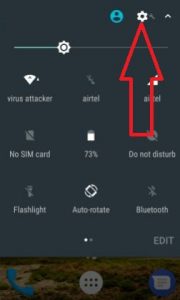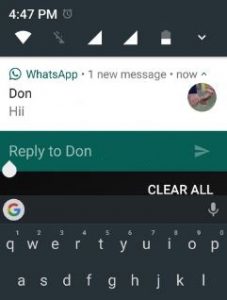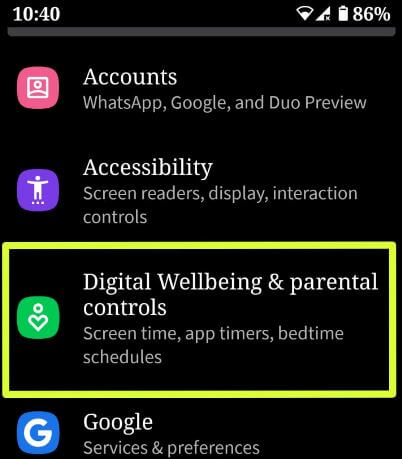전원 알림 컨트롤을 활성화하는 방법 Android Nougat 7.0 및 7.1.2
전원을 활성화 또는 비활성화하는 방법은 다음과 같습니다.알림은 Android Nougat 7.0 및 7.1 기기를 제어합니다. 전원 알림 제어 수준을 최대 5 개까지 설정할 수 있습니다. Android 7.0 및 7.1 Nougat 기기에서 전원 알림 컨트롤을 켜기 전에 다음을 찾아야합니다. 숨겨진 시스템 UI 튜너 Android Nougat에서. 제로 레벨에서는 기기의 모든 앱 알림을 차단하고 레벨 5는 알림 목록 상단, 전체 화면 중단을 표시하고 항상 앱의 알림을 엿 봅니다.
응용 프로그램의 수준에 따라 다릅니다.전체 화면 중단 허용 / 방지, 소리 및 진동 안 함, 잠금 화면 및 상태 표시 줄에서 앱 숨기기, 하단 목록에 모든 알림 표시 및 기타 설정과 같은 알림. 전원 알림 제어 Android Nougat 7.0 및 7.1 장치를 활성화하려면 아래 제공된 단계별 가이드를 따르십시오.
- Android Lollipop 5.1.2에서 절전 모드를 활성화하는 방법
- Android Nougat에서 데이터 세이버를 활성화하는 방법
전원 알림 컨트롤을 활성화하는 방법 Android Nougat 7.0 및 7.1
1 단계: "앱 서랍”을 Android Nougat 기기의 홈 화면에서
2 단계: 이동 "설정”.
시스템 섹션에서 다양한 섹션을 볼 수 있습니다. 시스템 UI 튜너가 숨겨져 있는지 확인 당신의 안드로이드 장치에서.

숨겨진 경우 홈 화면을 아래로 스크롤하고 설정 톱니 바퀴 아이콘을 몇 초간 길게 탭합니다. 이제 설정에 추가 된 시스템 UI 튜너의 메시지를 볼 수 있습니다.

3 단계 : 다시“설정”를 탭하고“시스템 UI 튜너"시스템 섹션 아래에 있습니다.
방해 금지, 상태 표시 줄 등의 세 가지 옵션을 볼 수 있습니다.

4 단계 : "다른”.

5 단계 : "전원 알림 제어”.

기본적으로 Android Nougat 7.0 및 7.1 기기에서 전원 알림 컨트롤을 끄거나 비활성화합니다. 앱 알림 수준에 따라 설정이 다르므로 기기에서 아래 화면을 볼 수 있습니다.

6 단계 : “전원 알림 제어 켜기'Android 7.1.2 Nougat 기기에서.
Android 기기에서 앱의 알림 설정을 지정하는 것은 매우 간단합니다. 그게 다야.
전원을 활성화하는 위의 단계를 찾았습니까?알림 컨트롤 android Nougat 7.0 및 7.1이 도움이 되었나요? 문제가 있으시면 아래 의견란에 알려주십시오. 도와 드리겠습니다. 이 기사를 소셜 네트워크에 공유하는 것을 잊지 마십시오.